Windows'ta VPN Nasıl Kurulur | 2024 için basit kılavuz
Çevrimiçi gizliliğiniz ve güvenliğiniz konusunda endişeleriniz varsa, VPN kullanmak kendinizi korumanın harika bir yoludur. Bir VPN veya sanal özel ağ, internet bağlantınızı şifreler ve güvenli bir sunucu üzerinden yönlendirir, böylece herhangi birinin çevrimiçi etkinliklerinizi gözetlemesini çok daha zorlaştırır. Bu makalede, Windows 10'da bir VPN'i adım adım nasıl kuracağınızı göstereceğiz.
1. Adım: Bir VPN Sağlayıcısı Seçin
Windows 10'da VPN kurmanın ilk adımı bir VPN sağlayıcısı seçmektir. Her biri kendi özelliklerine ve fiyatlandırma planlarına sahip birçok VPN sağlayıcısı vardır. İşte önde gelen beş VPN sağlayıcısı ve Windows 10'da VPN kurmak için neden iyi oldukları:
- ExpressVPN: ExpressVPN hızlı ve güvenilir bağlantılar, güçlü şifreleme ve kullanıcı dostu bir Windows uygulaması sunan popüler bir VPN sağlayıcısıdır. Ayrıca 90'dan fazla ülkede sunucuları vardır, bu da coğrafi olarak kısıtlanmış içeriğe erişmesi gereken kullanıcılar için mükemmel bir seçimdir.
- NordVPN: NordVPN, çift VPN şifreleme ve kill switch dahil olmak üzere mükemmel güvenlik özellikleri sunan bir başka saygın VPN sağlayıcısıdır. Ayrıca 59 ülkede 5.500'den fazla sunucuya sahip geniş bir sunucu ağına sahiptir. Surfshark
- : Surfshark, uygun fiyatı ve sınırsız eşzamanlı bağlantıları nedeniyle hızla popülerlik kazanan yeni bir VPN sağlayıcısıdır. Ayrıca güçlü şifreleme ve kayıt tutmama politikası sunar. CyberGhost
- : CyberGhost, 90'dan fazla ülkede sunucuları ile hızlı ve güvenilir bağlantılar sunan kullanıcı dostu bir VPN sağlayıcısıdır. Ayrıca yerleşik bir reklam engelleyici ve kötü amaçlı yazılım engelleyiciye sahiptir. Özel İnternet
- Erişimi: Özel İnternet Erişimi, güçlü şifreleme, kill switch ve kayıt tutmama politikası sunan son derece yapılandırılabilir bir VPN sağlayıcısıdır. Ayrıca 77 ülkede 29.000'den fazla sunucuya sahip geniş bir sunucu ağına sahiptir.
Bir VPN sağlayıcısı seçtikten sonra, bir hesaba kaydolmanız ve VPN yazılımını indirmeniz gerekir.
2. Adım: VPN yazılımını indirin ve yükleyin
Çoğu VPN sağlayıcısı, bilgisayarınıza indirip yükleyebileceğiniz bir Windows uygulaması sunar. VPN yazılımını indirmek ve yüklemek için:
- VPN sağlayıcısının web sitesine gidin ve hesabınızda oturum açın.
- Windows uygulamasının indirme bağlantısını arayın ve üzerine tıklayın.
- Yazılımı indirmek ve yüklemek için yönergeleri izleyin.
Yazılım yüklendikten sonra, VPN hesabı kimlik bilgilerinizi kullanarak oturum açmanız gerekir.
3. Adım: VPN sunucusuna bağlanın
VPNyazılımını yükledikten ve oturum açtıktan sonra bir VPN sunucusuna bağlanabilirsiniz. Çoğu VPN sağlayıcısı, genellikle ülkeye veya bölgeye göre düzenlenmiş, aralarından seçim yapabileceğiniz sunucuların bir listesine sahiptir. VPN sunucusuna bağlanmak için:
- VPN yazılımını açın.
- Listeden bir sunucu seçin.
- "Bağlan" düğmesine tıklayın.
Bir VPN sunucusuna bağlandıktan sonra, internet bağlantınız şifrelenir ve VPN sunucusu üzerinden yönlendirilir. WhatIsMyIP.com gibi bir site kullanarak IP adresinizi ve konumunuzu kontrol ederek bağlantınızın güvenli olduğunu doğrulayabilirsiniz.
4. Adım: VPN Ayarlarınızı Özelleştirin (İsteğe Bağlı)
Çoğu VPN sağlayıcısı, VPN yazılımları için bir dereceye kadar özelleştirme sunar. Özelleştirmek isteyebileceğiniz bazı genel ayarlar şunlardır:
- Protokol: Protokol, VPN yazılımının bağlantınızı şifrelemek için kullandığı yöntemdir. Çoğu VPN sağlayıcısı, OpenVPN, L2TP ve PPTP dahil olmak üzere birkaç farklı protokol sunar. OpenVPN genellikle en güvenli ve güvenilir protokol olarak kabul edilir, ancak tüm platformlarda mevcut olmayabilir.
- Şifreleme: Şifreleme düzeyi, şifrelemenin bağlantınızda ne kadar güçlü olduğunu belirler. Çoğu VPN sağlayıcısı, mevcut en güçlü şifreleme olan 256 bit şifreleme kullanır. Ancak, bazı eski cihazlar bu şifreleme düzeyini desteklemeyebilir.
- Kill Switch: Kill switch, VPN bağlantısı kesilirse internet bağlantınızın bağlantısını otomatik olarak kesen bir özelliktir. Bu, VPN bağlantısı kesilirse gerçek IP adresinizin açığa çıkmasını önleyebilir. Bölünmüş
- Tünelleme: Bölünmüş tünelleme, hangi uygulamaların veya web sitelerinin VPN bağlantısını kullandığını ve hangilerinin normal internet bağlantınızı kullanacağını seçmenize olanak tanır. Bu, yalnızca çevrimiçi bankacılık veya dosya paylaşımı gibi belirli trafik türlerini şifrelemek istiyorsanız yararlı olabilir. DNS
- Sızıntı Koruması: DNS sızıntısı koruması, DNS isteklerinizin İSS'nizin DNS sunucusu üzerinden değil, VPN sunucusu üzerinden yönlendirilmesini sağlar. Bu, VPN bağlantısının güvenliği ihlal edilirse gerçek IP adresinizin açığa çıkmasını önleyebilir.
5. Adım: VPN Bağlantınızı Test Edin
Bir VPN sunucusuna bağlandıktan ve ayarlarınızı özelleştirdikten sonra (istenirse), beklendiği gibi çalıştığından emin olmak için VPN bağlantınızı test etmek iyi bir fikirdir. VPN bağlantınızı test etmek için yapabileceğiniz birkaç şey
: IP adresinizi kontrol- edin: IP adresinizi ve konumunuzu kontrol etmek için WhatIsMyIP.com gibi bir site kullanın. IP adresiniz ve konumunuz VPN sunucusuyla eşleşecek şekilde değiştiyse, VPN bağlantınız çalışıyor demektir. İnternet hızınızı test
- edin: VPN bağlantısı olsun veya olmasın internet hızınızı test etmek için Speedtest.net gibi bir site kullanın. VPN kullanırken internet hızınız biraz daha yavaş olabilir, ancak çoğu etkinlik için hala yeterince hızlı olmalıdır.
- Coğrafi olarak kısıtlanmış içeriği test edin: Netflix veya Hulu gibi coğrafi olarak kısıtlanmış içeriğe erişmek için VPN kullanıyorsanız istediğiniz içeriğe erişebildiğinizden emin olun. İçeriğe erişmekte sorun yaşıyorsanız, aynı ülke veya bölgedeki farklı bir VPN sunucusuna geçmeyi deneyin.
bağlantınızla ilgili sorun yaşıyorsanız, tüm adımları doğru bir şekilde izlediğinizden ve VPN yazılımınızın güncel olduğundan emin olun. Yardım için VPN sağlayıcınızın müşteri desteğine de başvurmak isteyebilirsiniz.
SSS1. Herhangi bir üçüncü taraf yazılımı kullanmadan Windows 10'da VPN kurabilir miyim?
Evet, Windows 10, ek yazılıma gerek kalmadan VPN bağlantıları kurmanıza ve yapılandırmanıza olanak tanıyan yerleşik VPN işlevselliğine sahiptir. VPN ayarlarına "Ayarlar" menüsüne gidip "Ağ ve İnternet" i seçerek ve ardından "VPN" sekmesini seçerek erişebilirsiniz. Oradan, bir VPN bağlantısı ekleyebilir ve VPN servis sağlayıcınız tarafından sağlanan gerekli ayrıntıları girebilirsiniz.
2. Windows 10'da VPN kurmak için hangi bilgilere ihtiyacım var?
Windows 10'da VPN kurmak için VPN servis sağlayıcınız tarafından sağlanan şu bilgilere ihtiyacınız olacaktır: VPN sunucusu adresi, kullanılacak VPN protokolünün türü (PPTP, L2TP/IPsec veya OpenVPN gibi), VPN kullanıcı adınız ve parolanız (varsa) ve VPN sağlayıcısı tarafından istenen ek yapılandırma ayarları.
3. VPN bağlantımın Windows 10'da düzgün çalışıp çalışmadığını nasıl test edebilirim?
Windows 10'da bir VPN bağlantısı kurduktan sonra, basit bir IP adresi kontrolü gerçekleştirerek işlevselliğini test edebilirsiniz. VPN'e bağlandıktan sonra, bir web tarayıcısı açın ve "IP adresim nedir" ifadesini arayın. Arama sonuçları, orijinal IP adresiniz yerine VPN sunucusu tarafından size atanan IP adresini görüntülemelidir. Bu, VPN bağlantınızın düzgün çalıştığını ve internet trafiğinizin VPN sunucusu üzerinden yönlendirildiğini gösterir. Ek olarak, VPN'in kısıtlamaları başarıyla aşılayıp atlamadığını doğrulamak için coğrafi olarak kısıtlanmış içeriğe veya web sitelerine erişmeyi deneyebilirsiniz.
Özet:
Windows 10'da bir VPN kurmak nispeten basit bir işlemdir, ancak saygın bir VPN sağlayıcısı seçmek ve çevrimiçi etkinliklerinizin güvenli ve gizli olmasını sağlamak için ayarlarınızı özelleştirmek önemlidir. Bu makalede özetlenen adımları izleyerek, Windows 10 bilgisayarınızda bir VPN kurabilir ve daha güvenli ve özel bir internet bağlantısının avantajlarından yararlanabilirsiniz.
Beklendiği gibi çalıştığından emin olmak için VPN bağlantınızı düzenli olarak test etmeyi unutmayın ve bağlantınızla ilgili sorun yaşıyorsanız VPN sağlayıcınızın müşteri desteğine başvurmaktan çekinmeyin. Biraz çabayla, Windows 10 bilgisayarınızda VPN kullanmanın birçok avantajından yararlanabilirsiniz.
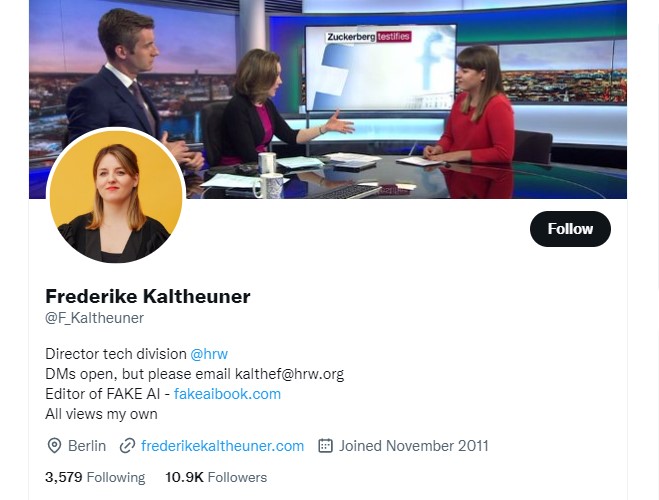
- Summary
- 1. Adım: Bir VPN Sağlayıcısı Seçin
- 2. Adım: VPN yazılımını indirin ve yükleyin
- 3. Adım: VPN sunucusuna bağlanın
- 4. Adım: VPN Ayarlarınızı Özelleştirin (İsteğe Bağlı)
- 5. Adım: VPN Bağlantınızı Test Edin
- SSS1. Herhangi bir üçüncü taraf yazılımı kullanmadan Windows 10da VPN kurabilir miyim? Evet, Windows 10, ek yazılıma gerek kalmadan VPN bağlantıları kurmanıza ve yapılandırmanıza olanak tanıyan yerleşik VPN işlevselliğine sahiptir. VPN ayarlarına "Ayarlar" menüsüne gidip "Ağ ve İnternet" i seçerek ve ardından "VPN" sekmesini seçerek erişebilirsiniz. Oradan, bir VPN bağlantısı ekleyebilir ve VPN servis sağlayıcınız tarafından sağlanan gerekli ayrıntıları girebilirsiniz. 2. Windows 10da VPN kurmak için hangi bilgilere ihtiyacım var? Windows 10da VPN kurmak için VPN servis sağlayıcınız tarafından sağlanan şu bilgilere ihtiyacınız olacaktır: VPN sunucusu adresi, kullanılacak VPN protokolünün türü (PPTP, L2TP/IPsec veya OpenVPN gibi), VPN kullanıcı adınız ve parolanız (varsa) ve VPN sağlayıcısı tarafından istenen ek yapılandırma ayarları. 3. VPN bağlantımın Windows 10da düzgün çalışıp çalışmadığını nasıl test edebilirim? Windows 10da bir VPN bağlantısı kurduktan sonra, basit bir IP adresi kontrolü gerçekleştirerek işlevselliğini test edebilirsiniz. VPNe bağlandıktan sonra, bir web tarayıcısı açın ve "IP adresim nedir" ifadesini arayın. Arama sonuçları, orijinal IP adresiniz yerine VPN sunucusu tarafından size atanan IP adresini görüntülemelidir. Bu, VPN bağlantınızın düzgün çalıştığını ve internet trafiğinizin VPN sunucusu üzerinden yönlendirildiğini gösterir. Ek olarak, VPNin kısıtlamaları başarıyla aşılayıp atlamadığını doğrulamak için coğrafi olarak kısıtlanmış içeriğe veya web sitelerine erişmeyi deneyebilirsiniz. Özet:
